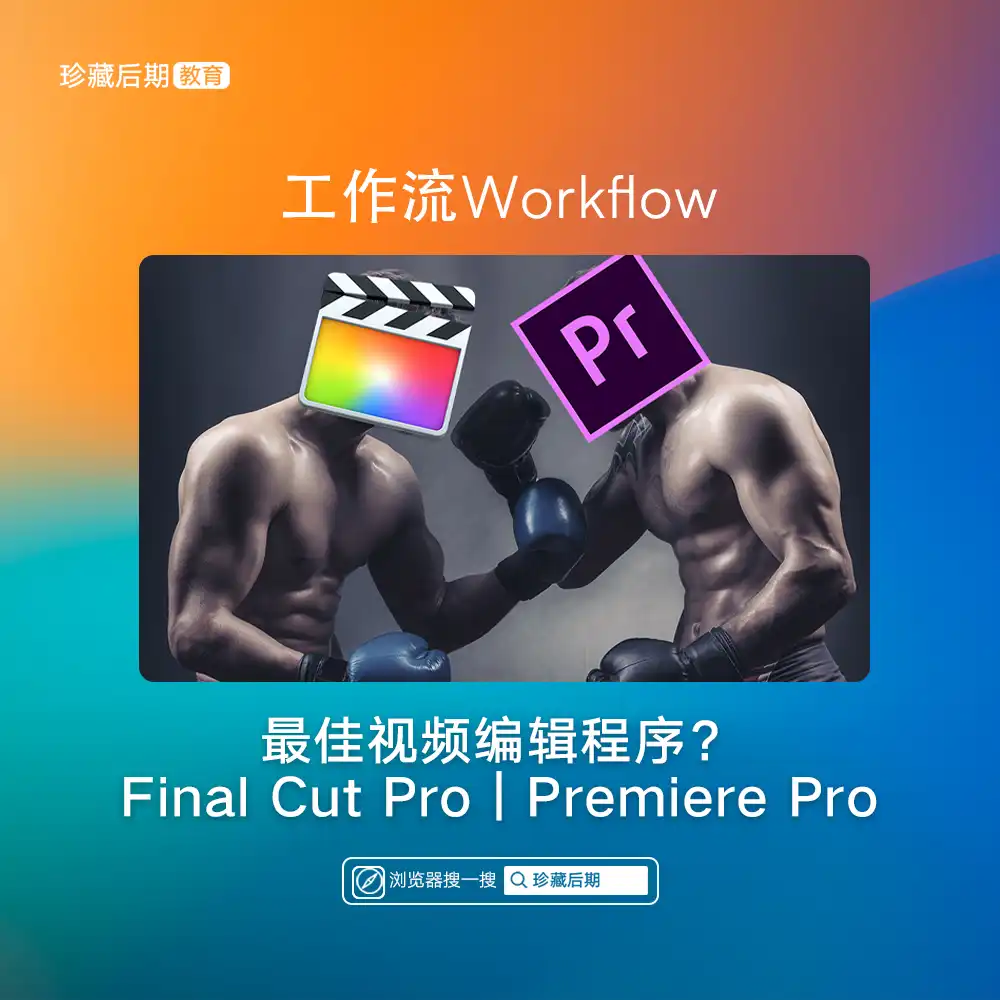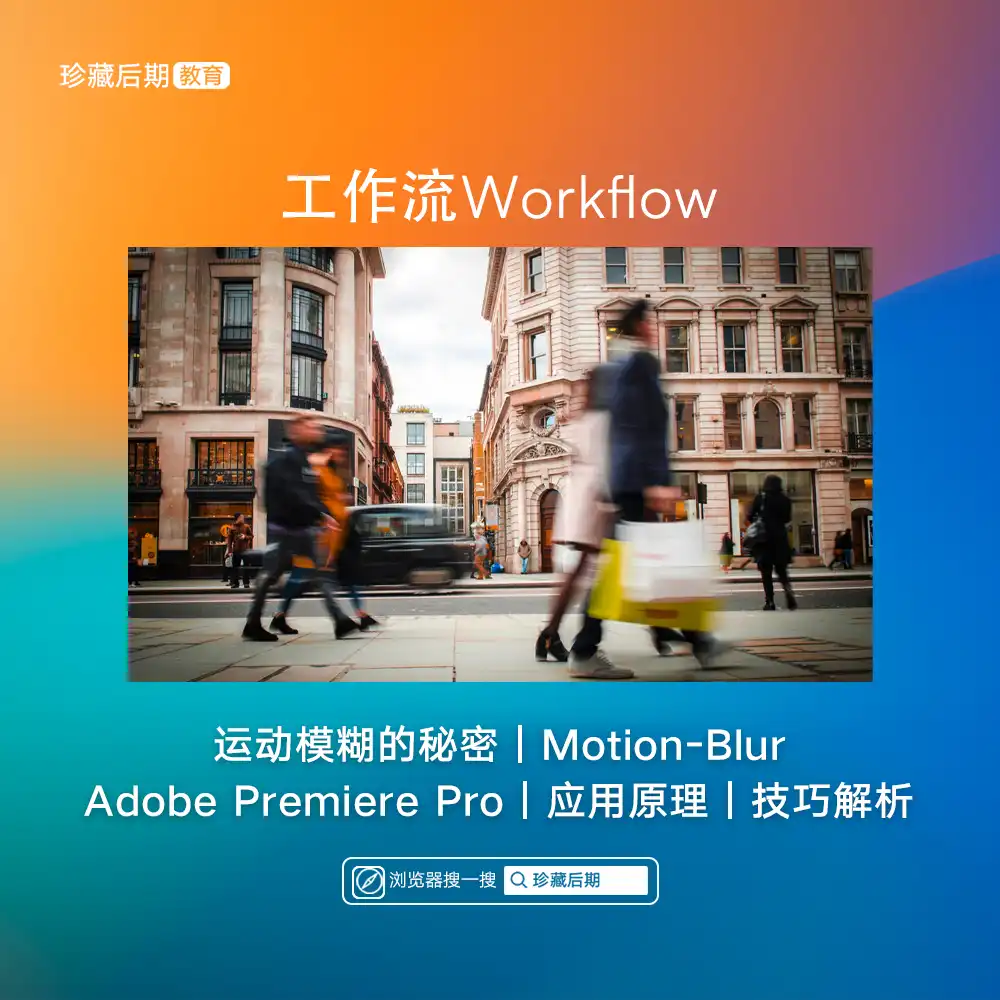本文最后由 Demo Marco 更新于 2024-01-03. 如有资源已失效,请留言反馈,将会及时处理。 【推荐:不翻墙访问被墙网站方法 | 自用高速专线机场 | 高速CN2线路 | 高质量家宽住宅IP】
本文将特别关注视频和电影中使用的宽高比,重点关注16:9和更广泛的2.39:1这两个众所周知的宽高比。
将16:9的镜头裁剪到更宽高比可以立即为您的作品增添电影般的外观。如果使用单反相机和相机系统拍摄,不允许您以更宽高比录制镜头,例如2.39:1(或有时被称为范围)的单反相机和相机系统拍摄,情况尤其如此。
然而,在将16:9镜头裁剪到更宽高比时,您应该考虑几件事。使用此资源作为以正确方式裁剪16:9镜头的指南,为您节省时间和后期和交付时的头痛。
宽高比简要概述
用最简单的术语来说,宽高比代表框架的尺寸。3:2、4:3、1:1和16:9等数字都是视频和摄影中的标准宽高比,每个都代表图像宽度和图像高度之间的比率。
让我们从16:9的标准宽高比开始。
对于以16:9宽高比拍摄的镜头,您的分辨率将测量16个宽度单位和9个高度单位。换句话说,每十六个像素的宽度,就会有相应的九个像素的高度。以1920 x 1080为例,这是最著名的16:9分辨率之一。宽度(1920)可被十六整除。高度(1080)也可以被9平均整除。因此,1920 x 1080分辨率为16:9宽高比。
您可以将1920 x 1080缩小到1280 x 720(HD-720p),或将其缩小到3840 x 2160(UHD-4K)及以上,16:9的宽高比将始终保持不变。
1.为您的项目选择正确的宽高比
电视、基于网络的内容和许多纪录片使用标准的16:9宽高比。它最初是作为广播旧标准宽高比4:3和2.35:1(或CinemaScope)之间的妥协而创建的,4:3是注定要上映的电影的标准宽高比。
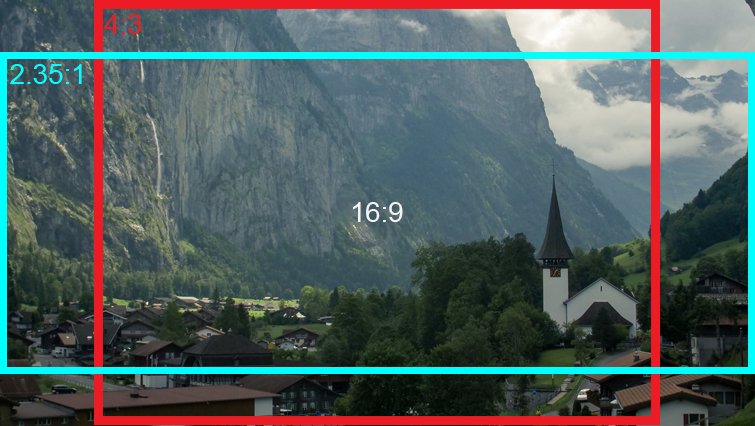
今天,电影制作人和内容创作者可以灵活地在标准的16:9宽高比或包括2.35:1或更常见的2.39:1在内的大量宽高比之间进行选择。一般来说,更宽的宽高比会在您的图像中创造出更电影的外观。例如,让我们比较下面的两个镜头。对你来说,哪一个看起来更“电影化”?

图片来自巴德·辛普森
电影制片人开始使用更广泛的CinemaScope宽高比来更准确地创造人眼感知的东西。
请务必查看这些优秀的PremiumBeat资源,为您的项目选择正确的宽高比:
2.在你开始拍摄之前很久就选择你的宽高比
RED和ARRI Alexa系列等专业相机系统提供宽高比16:9的记录,如2.39:1(或范围)。然而,除了16:9外,大多数单反相机和消费者相机在宽高比方面几乎没有选择。
因此,假设对于一个特定项目,您的预算限制迫使您使用单反相机或无反光镜相机拍摄。然而,您和您的导演决定,这些内容注定要在影院上映,最适合更广泛的宽高比。如果你被迫拍摄16:9,你如何实现更宽高比的电影外观?
策略是在16:9拍摄,然后在编辑软件中裁剪镜头的顶部和底部。
在将16:9的镜头裁剪为更广泛的宽高比时,您应该考虑几件事。首先,以更宽广的宽高比交付项目的决定应该在前期制作中做出,而不是在您拍摄完镜头后的编辑室。
您的取景影响镜头构图、镜头选择、故事板甚至制作设计。因此,在开始拍摄之前,决定广泛拍摄和裁剪。此外,将此决定传达到生产设计等其他部门负责人。拍摄完镜头后,绝不应在后期制作中做出以更宽高比交付的决定。这将导致构图缺陷——例如减少头部空间——并可能在您的图像中产生幽闭恐惧症效果。
3.镜头你的项目稍微宽一点,以解释失去的头部空间
在计划将16:9镜头裁剪为2.39:1时,考虑镜头也很重要。
一般来说,以稍宽的焦距拍摄将产生更令人愉悦的图像,并有助于确定拍摄对象的头部空间。以更宽焦距拍摄还将突出范围内拍摄的沉浸式质量。以大卫·利恩的《阿拉伯的劳伦斯》(Freddie Young,DP)拍摄的这张标志性照片为例。当裁剪16:9到2.39:1时,保持视野宽于35毫米是个好主意。然而,这条规则当然也有例外。
阿拉伯的劳伦斯通过电影Screencaps.com
4.16:9拍摄——使用指南和叠加来编写您的镜头
因此,您决定以更广泛的宽高比拍摄。您还决定将项目镜头比平时稍微宽一点。这是为了考虑您在帖子中裁剪时在图像顶部和底部丢失的像素。那么,在16:9拍摄时,你如何构图?
大多数单反相机、无反光镜相机和外部显示器都提供某种屏幕指南来帮助您构图。以下是Blackmagic Video Assist显示器标配的叠加示例:
图片来自Bud Simpson
提示:如果您的相机或显示器没有导轨或覆盖层,请在液晶屏幕上贴上两条细胶带,以接近作物。这个黑客在紧要关头工作,并且总是可以在编辑中进行微调。
5.在编辑期间使用PNG叠加——裁剪视频以获得最终输出
你拍摄了你的镜头。现在,是时候将您的媒体摄取到编辑软件中,并将其裁剪成更广泛的宽高比。
你用PNG叠加来实现这一点。这些叠加只是放置在框架顶部和底部的黑条的图像。叠加旨在将16:9的图像裁剪为更宽高比的图像。这些工作方式与您在相机或外部显示器上使用的框架指南相同。
首先,您需要找到并下载适当的宽高比叠加。您可以在此处下载一组覆盖层。
下载后,为您的项目选择合适的作物。将此导入您的编辑软件,并将其放置在序列中最顶部的视频层上。一旦到位,锁定图层并像往常一样编辑序列。通过利用这些透明叠加,您将能够看到裁剪后的最终输出会是什么样子。
如果您在拍摄期间正确构图,则无需进行调整。但是,如果需要,您可以沿着垂直轴重新构建您的主题。如果您正在拍摄4K并以1080p交付,您还可以放大图像并沿水平轴进行调整。
6.关闭叠加视频层,并使用导出设置裁剪图像
一旦你的项目完成,是时候导出了。
在导出之前,请务必关闭PNG覆盖层。
接下来,导航到文件>导出。在导出设置对话框中,选择源选项卡,然后点击对话框左上角的裁剪按钮。
回顾一下
在将16:9镜头裁剪到更宽高比时,您应该考虑以下六件事:
- 决定在前期制作中使用更广泛的宽高比——而不是在编辑室里随心所欲。
- 与其他部门负责人(如导演、故事板艺术家、制作设计师等)沟通这一决定。
- 镜头您的项目比正常范围稍宽,以考虑裁剪时图像顶部和底部丢失的像素。
- 从取景中排除猜测,并使用显示器的取景指南来构思您的镜头。
- 使用编辑软件中的PNG叠加,看看您的最终输出会是什么样子。
- 准备导出时,关闭PNG叠加层,并使用编辑软件的导出设置裁剪素材。
资源渠道



付费资源|视频教程|详细参数
特权会员|Member

联络渠道|技术支持